윈도우10 노트북 시스템 종료로 꺼지지 않는다?
윈도우10 노트북에서 시작 메뉴에 있는 전원 버튼의 시스템 종료로는 완전히 꺼지지 않는다고 하네요. 윈도우10에서는 빠른 부팅을 위해서 완전히 꺼지는 것이 아니라 최대 절전 모드가 된다는 것이죠. 그래서 완전히 끄려면 (1) 전원 설정에서 빠른 시작 옵션을 끄거나, (2) Shift 키와 함께 재시작을 한 후 파란 화면이 나오면 전원 끄기 메뉴를 실행해야 합니다.
윈도우10 최대절전모드란?
마이크로소프트사에 올려진 최대 절전모드 설명을 보면 전원이 완전히 꺼지는 것이 아닙니다. 최대 절전모드는 노트북만 지원하며 절전모드보다는 적은 전원을 사용하며 컴퓨터를 다시 시작하면 종료된 부분으로 돌아간다라고 언급되어 있습니다. 어쩐지 태블릿을 종료했는데요, 며칠 안 돼서 보면 배터리가 모두 방전되어 있더라고요.
현재 상태를 휴대폰도 가끔 완전히 껐다가 켜 주는 것이 좋다고 하지요? 휴대폰도 그런데 작업이 많은 컴퓨터는 말할 것도 없겠습니다. 특히, 윈도우 컴퓨터는 깨끗한(?) 리부팅이 필요합니다.
먼저 윈도우10 전원 옵션에서 빠른 시작 옵션을 끄기하는 방법을 알아보겠습니다. 외부에서 네트워크로 컴퓨터를 켜는 WOL(Wake on LAN) 기능을 사용할 때도 이 옵션을 끄는 것이 좋습니다. WOL이 안 돼서 한참 고생했는데, 빠른 시작 옵션을 끄니 WOL이 작동했습니다.
윈도우10 전원 옵션
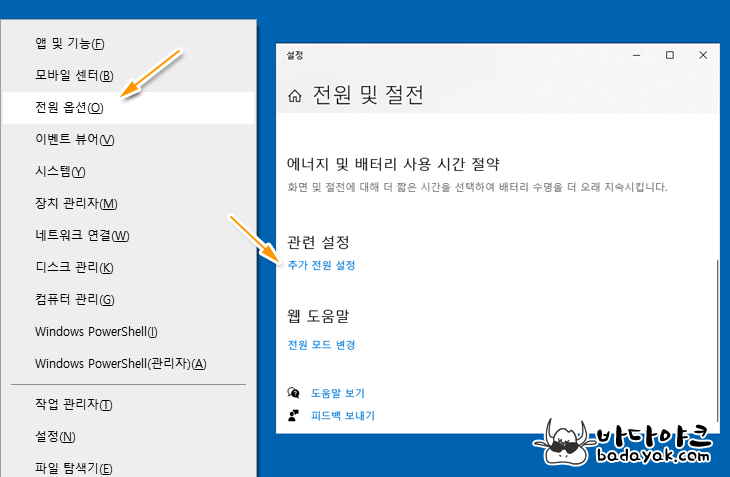
Win-X 키를 누른 후 전원 옵션>>관련 설정의 추가 전원 설정을 클릭합니다.
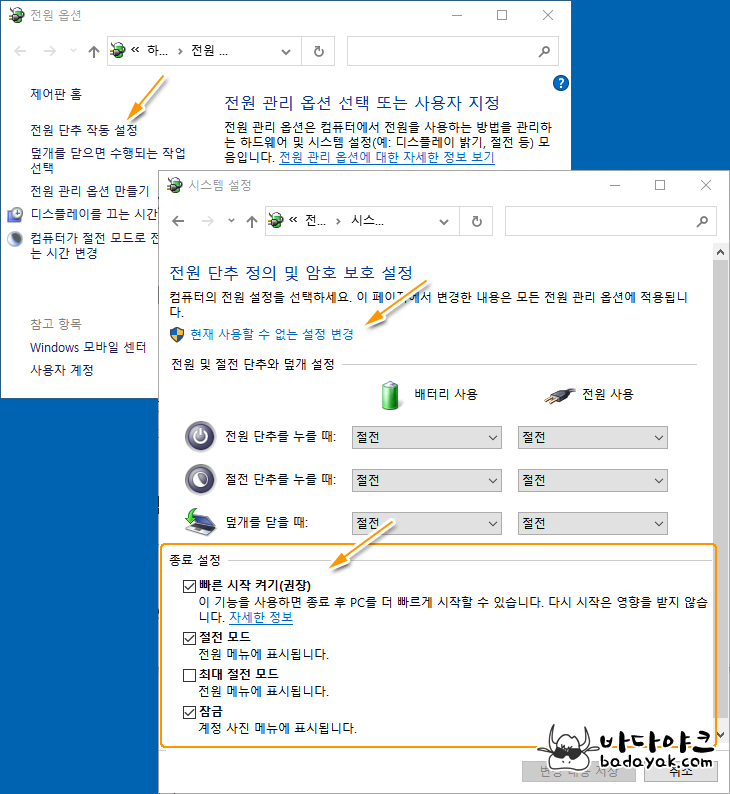
전원 단추 작동 설정>>현재 사용할 수 없는 설정 변경을 클릭하면 종료 설정의 빠른 시작 켜기 옵션이 회색에서 활성됩니다.
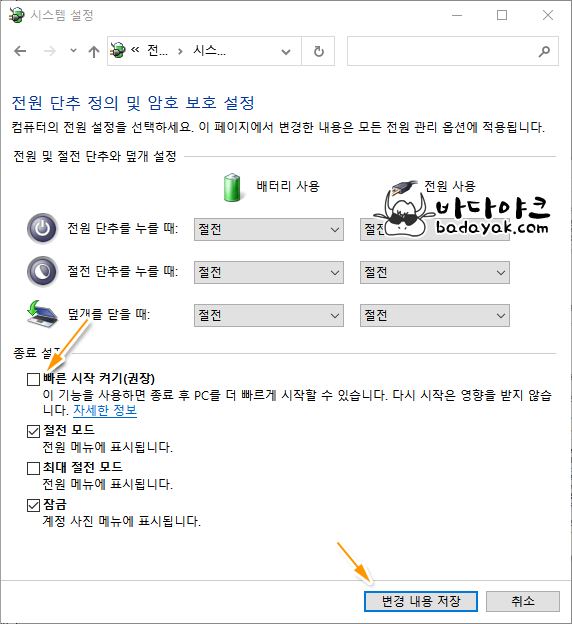
빠른 시작 켜기 옵션을 끄고 변경 내용 저장을 하면 설정이 완료됩니다.
필요할 때만 윈도우10 완전 끄기
빠른시작켜기 옵션을 끄고 사용해도 되지만, 마이크로소프트의 개발자가 애써 만들었을 때는 다 이유가 있겠지요. 이왕이면 노트북을 켰을 때 빠르게 실행되면 좋고요. 그래도 가끔은 윈도우10 컴퓨터를 완전히 꺼서 깨끗하게(?) 부팅하고 싶을 때가 있습니다. 이럴 때는 Shift 키를 이용합니다.

전원 메뉴에서 다시 시작을 Shift 키와 함께 클릭합니다.

윈도우 10의 문제를 해결할 수 있는 파란 화면이 뜨는데요, 메뉴 중에 PC 끄기를 선택합니다.
AMD 노트북에서 이 방법으로 완전히 끄면 AMD 프로세서 문제인지, 아니면 노트북이 문제인지 모르지만, 가끔 전원을 눌러도 다시 켜지지 않을 때가 있습니다. 전원은 들어오는데 까만 화면이 계속되는 것이죠. 팬이 돌다가 꺼지는데, 이럴 때는 외부 모니터와 USB 장치 등을 모두 제거하고 전원 버튼을 3초 이상 눌러서 끄고 다시 전원 버튼을 누르면 됩니다.
확실히 완전히 종료하고 다시 켜면 시간이 걸리네요. 최대 절전모드로 컴퓨터를 켰을 때 종료 시점으로 돌아간다고 해서 깨끗한(?) 리부팅이 아닌 것은 아니지만, 컴퓨터가 좀 이상하다 싶을 때 사용해 보는 것도 좋지 않을까 싶습니다.
'컴퓨터 > 마이크로소프트' 카테고리의 다른 글
| 노트북 윈도우10 설치 USB 만들기 (0) | 2021.04.30 |
|---|---|
| 윈도우10 화면 캡쳐 단축키 (0) | 2021.04.26 |
| 레노버 오줌액정 화면 색 보정 (1) | 2021.04.24 |









